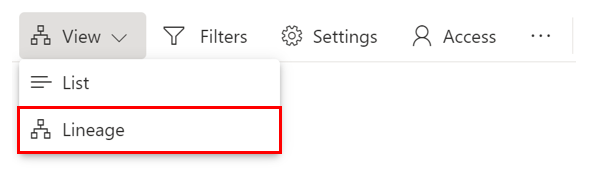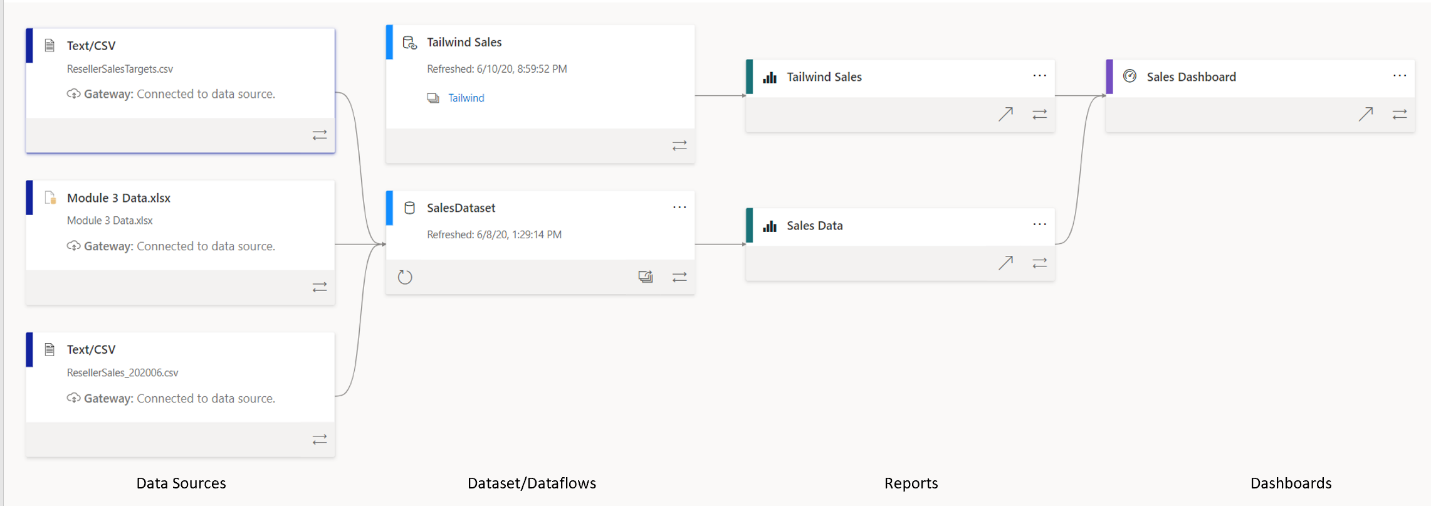계보를 보고 데이터 문제 해결
Power BI의 계보 보기 기능을 사용하면 의미 체계 모델을 빠르게 새로 고치고 작업 영역의 아티팩트와 외부 의존 관계 간의 관계를 확인할 수 있습니다.
Tailwind Traders에서 계속되는 이 모듈의 시나리오를 예로 들어 보겠습니다. 지금까지 여러 보고서를 개발하여 Tailwind 작업 영역에 게시했습니다. 그러나 제품 팀과 협업하기 때문에 새로 고쳐야 하는 보고서를 추적하거나 어떤 보고서에 어떤 의미 체계 모델이 있는지 파악하기가 점점 어려워집니다. 결과적으로, 부실 데이터에 대한 보고를 받았기 때문에 새로 고쳐야 할 의미 체계 모델을 결정하는 기능이 필요합니다. 원본에서 대상까지의 데이터 경로는 종종 상당한 어려움이 될 수 있으며, 의미 체계 모델이 여러 개인 경우에는 더욱 그렇습니다.
계보 보기 기능을 사용하면 이 작업을 매우 손쉽게 효율적으로 수행할 수 있습니다.
데이터 계보
데이터 계보란 데이터 원본에서 대상으로 데이터가 이동하는 경로를 의미합니다.
Power BI의 계보 보기 기능이 중요한 이유는 다음과 같습니다.
문제 해결 프로세스를 간소화합니다. 데이터가 원본에서 대상으로 이동하는 경로를 확인할 수 있고 문제점과 병목 현상을 확인할 수 있기 때문입니다.
작업 영역을 관리하고 하나의 의미 체계 모델의 단일 변경 내용이 보고서 및 대시보드에 미치는 영향을 관찰할 수 있습니다.
새로 고쳐지지 않은 보고서 및 대시보드를 식별하는 작업을 간소화하여 시간을 절약합니다.
계보 보기 사용
관리자, 기여자 및 멤버 역할만 계보 보기에 액세스할 수 있습니다. 또한, Power BI Pro 라이선스가 필요하며 앱 작업 영역에서만 사용할 수 있습니다. 계보 보기에 액세스하려면 작업 영역으로 이동한 다음, 위쪽 리본의 보기 드롭다운 메뉴에서 계보를 선택합니다.
보기 캔버스가 열리면 보기를 살펴볼 수 있습니다. 다음 예제는 Tailwind Sales 작업 영역에 대한 데이터 계보의 발췌 내용을 보여줍니다.
이 보기는 작업 영역의 모든 아티팩트를 보여줍니다. 아티팩트에는 데이터 원본, 의미 체계 모델 및 데이터 흐름, 보고서 및 대시보드가 포함됩니다. 각 카드는 아티팩트를 나타내고 이러한 카드 사이의 화살표는 데이터 흐름 또는 서로 다른 아티팩트 간 관계를 나타냅니다. 왼쪽에서 오른쪽으로 향한 화살표를 따라 원본에서 대상으로의 데이터 흐름을 관찰할 수 있으며 이는 대시보드인 경우가 많습니다. 일반적으로 흐름은 데이터 원본 > 의미 체계 모델/데이터 흐름 > 보고서 > 대시보드입니다.
데이터 원본
다음 카드는 각각 작업 영역에서 사용되는 데이터 원본입니다.
카드는 데이터 원본의 유형(예: 텍스트/CSV) 및 데이터 원본을 알려주는 게이트웨이를 알려줍니다. 온-프레미스 데이터 게이트웨이를 통해 데이터에 연결된 경우 이 카드는 게이트웨이에 대해 더 자세한 정보를 알려줍니다. 또한 카드를 두 번 클릭하면 파일 경로 및 연결 상태와 같은 데이터 원본에 대한 상세 정보를 확인할 수 있습니다.
카드의 오른쪽 아래 아이콘을 선택하면 데이터 원본에서 대상까지의 경로가 강조 표시되며(아래 스크린샷 참조) 데이터가 이동하는 정확한 경로가 명확해집니다.
다음은 파란색으로 표시된 의미 체계 모델/데이터 흐름입니다.
의미 체계 모델/데이터 흐름
의미 체계 모델과 데이터 흐름은 SQL Server와 같은 외부 데이터 원본이나 다른 작업 영역의 외부 의미 체계 모델에 연결할 수 있는 경우가 많습니다. 다음 예에서는 계보 뷰의 의미 체계 모델과 데이터 흐름 카드를 보여 줍니다.
계보 보기는 화살표를 사용하여 의미 체계 모델과 같은 개체를 해당 데이터 원본과 연결합니다. 이러한 카드에서는 의미 체계 모델이 마지막으로 새로 고쳐진 시기를 확인할 수 있으며, 다음 스크린샷과 같이 카드 왼쪽 아래 모서리에 있는 화살표 아이콘을 선택하여 의미 체계 모델을 새로 고칠 수 있습니다.
이 구성 요소는 의미 체계 모델 새로 고침이 빠르고 복잡하지 않게 하는 데 도움이 되는 강력한 문제 해결 기능입니다.
Tailwind Traders의 초기 문제로 돌아가서 회사에 부실한 의미 체계 모델이 있는지 확인한 다음 데이터를 빠르게 새로 고치고 싶었습니다. 계보 보기 기능을 사용하면 하나의 보기에서 다양한 의미 체계 모델을 살펴본 다음 데이터 새로 고침 단추를 사용하여 부실한 것으로 판단된 의미 체계 모델을 새로 고칠 수 있습니다.
또한 의미 체계 모델 또는 데이터 흐름이 다른 작업 영역(이 경우 Tailwind 작업 영역)에 속하는 경우 다음 스크린샷과 같이 카드에 표시됩니다.
카드를 두 번 클릭하면 민감도, 구성한 사람, 마지막 새로 고침 날짜, 의미 체계 모델에 포함된 테이블 이름 및 개수와 같은 메타데이터를 볼 수 있습니다. 다음 그림을 참조하세요.
작업 영역 전반에 걸쳐 이 의미 체계 모델의 영향을 볼 수도 있습니다. 의미 체계 모델 카드의 오른쪽 하단에 있는 겹쳐진 창 아이콘을 선택하면 의미 체계 모델의 영향 분석을 확인할 수 있습니다.
다음 스크린샷과 같이 영향 분석 창에서는 이 의미 체계 모델이 포함된 작업 영역, 보고서 및 대시보드 수와 이 의미 체계 모델이 수집한 보기 수를 확인할 수 있습니다.
영향 분석 창 하단에는 이 의미 체계 모델이 속한 특정 보고서 및 대시보드에 대한 자세한 내용이 포함되어 있습니다. 또한 의미 체계 모델 소유자(또는 다른 사용자)에게 의미 체계 변경 내용을 알릴 수 있는 연락처에 알림을 선택할 수 있습니다. 영향 분석은 사용되지 않거나 검토되지 않는 의미 체계 모델을 정확히 찾아낼 수 있기 때문에 유용합니다.
보고서 및 대시보드
보고서 및 대시보드 카드에는 데이터 원본 및 의미 체계 모델 카드와 유사한 기능이 있습니다.
카드를 선택하면 보고서 또는 대시보드에 대한 메타데이터를 볼 수 있는 창이 나타납니다. 이 창에서 보고서나 대시보드로 직접 이동할 수도 있습니다. 앱 내에 해당 보고서 또는 대시보드를 사용할지 여부를 설정할 수도 있습니다.
이 카드에는 줄임표(...) 아래에 다음 그림과 같이 유용한 옵션도 포함되어 있습니다. 이 메뉴에서는 Microsoft Excel에서 보고서를 분석하고, 보고서를 삭제하고, 빠른 인사이트를 만들고, 복사본을 로컬 드라이브에 직접 저장하는 등의 작업을 선택할 수 있습니다.
Power BI의 계보 보기를 자세히 살펴보았으므로, 이제 Tailwind Traders 작업 영역 정리를 시작할 수 있습니다. 자세한 내용은 데이터 계보를 참조하세요.